 El 29 de marzo hablábamos sobre movimientos relativos al soft libre en el Gobierno Vasco. Indicaba que pediría los documentos relativos a la Oficina Técnica del Software Libre -que se entregaron en CD- al señor Etxeberría y éste, amablemente, me los hizo llegar (vaya desde aquí mi agradecimiento primero por preocuparse por el soft libre – aunque sea para fiscalizar lo realizado mientras gobierna el PSE 😉 y por responder a mi petición – la verdad, me temía que mi mensaje acabara en /dev/null)
El 29 de marzo hablábamos sobre movimientos relativos al soft libre en el Gobierno Vasco. Indicaba que pediría los documentos relativos a la Oficina Técnica del Software Libre -que se entregaron en CD- al señor Etxeberría y éste, amablemente, me los hizo llegar (vaya desde aquí mi agradecimiento primero por preocuparse por el soft libre – aunque sea para fiscalizar lo realizado mientras gobierna el PSE 😉 y por responder a mi petición – la verdad, me temía que mi mensaje acabara en /dev/null)
Ninguno de los documentos tiene la etiqueta de confidencial, al contrario, muchos de ellos tienen una licencia Creative Commons cc-by-sa (tratándose del a Oficina del Software Libre ¡era lo suyo!). Esperaba encontrar más documentación técnica y menos «literatura», pero no ha sido así. En fin, entre los documentos más interesantes se encuentra el «Estudio de prospectiva Software Libre 2020 en Euskadi».
De él (podéis encontrar aquí el documento completo.), destacaría 2 apartados. Uno en el que se describen 3 escenarios futuros e hipotéticos con respecto al software libre en Euskadi: «Porrot» (fracaso), «Saltoka» (avance a saltos) e «Izarren hautsa» (polvo de estrellas, éxito).
Y por otro lado, subrayaría las 28 medidas concretas que se proponen para llegar al escenario «Izarren hautsa», a saber:
Formación en software libre
1. Formación, cambio de cultura y educación a funcionarios. Todavía existen un largo camino de concienciación y de educación en lo que es el software libre. Va a suponer una ardua y dura labor de educación a funcionarios, sobre todo porque los cambios siempre son costosos; pero va a ser un paso necesario.
2. Cursos y formación técnica a los responsables de las tomas de decisiones técnicas (jefes de servicio)
3. Formación estratégica a responsables políticos y personal de dirección.
4. Programas de educación y difusión del softwre libre y su utilización entre los ciudadanos.
5. Motivación y sensibilización del personal de la administración pública: exposición de razones reales para cambiar al Software Libre, desmontando los mitos existentes
Promoción – Apoyo – Difusión del software libre
6. Crear un centro de excelencia en software libre, que ofrezca “evaluación tecnológica” -donde se midan, y se comparen entre software de código abierto y software propietario, parámetros de calidad del software, y también parámetros de la calidad del servicio y atención de los proveedores de software de código abierto vs los proveedores de software propietario.
7. Fomento del trabajo con estándares que otorgue libertad al usuario para seleccionar cómo quiere interactuar con la Administración (con qué dispositivo y desde qué sistema operativo o aplicación). Dado que la conexión móvil y a distancia será una tendencia cada vez más presente en la sociedad, será de vital importancia.
8. Fomento de la Interoperabilidad entre plataformas dentro de la propia Administración al trabajar con estándares.
Gestión y desarrollo del cambio interno
9. Adopción de decisión política y directiva de migrar a Software Libre en la Administraciones. En definitiva, migración a entornos libres en la administración pública
10. Liberación del código fuente de las aplicaciones que poseen las AAPP vascas
11. Fomentar el cambio de mentalidad en la gestión de adquisiciones de software, primar la independencia tecnológica, tener en cuenta los costes derivados de licencias actuales o futuras,directas o indirectas…
12. Asegurar que los planes de cambio y migración tengan muy en cuenta la resistencia natural al cambio del personal involucrado, lo gestionen y lo prevean.
13. Evitar dispersión de esfuerzos y sobre-costes. Por ejemplo, utilizar distribuciones de Linux que sean comunes en el mercado, en vez de crar una adicional como ha hecho algunas comunidades autónomas con el coste asociado y sin un beneficio diferencial claro
14. Fijación de objetivos de ahorro derivado de la reutilización de desarrollos (será importante que las Administraciones no sólo hagan uso de software libre sino que también liberen sus desarrollos para enriquecer y fortalecer a la comunidad).
15. Elaboración de “Planes Estratégicos” de migración. Por ejemplo, plantearse objetivos como “cambiar todos los servidores Unix a Linux en un plazo de 3 años”.
Política de compras y licitaciones
16. Licitaciones que contemple la utilización de software libre. Leyes de contratación que tengan en cuenta las particularidades del software. Mesa de compras de software que prorice el uso del software libre y las inversiones en software privativo deban justificarse adecuadamente.
17. Creación de normas por las que se recomiende analizar, antes de invertir en tecnología propietaria, si no hay una alternativa válida basada en tecnología de código abierto, que no limite el futuro del Sector Público de Euskadi
18. Análisis de los costes (aprendizaje, cambio cultural) y beneficios (ahorro en licencias, personalización, innovación y mejora continua) que supondrían a la Administración la utilización del SL
19. Fijación de objetivo de limitación/disminución del gasto en licencias. El alto coste de las licencias de los paquetes de software privativo así como la tendencia al acceso que tendrán estas tecnologías, hará que la Administración tenga que plantearse estrategias que no le aten a multinacionales y con las que tenga total control sobre sus datos. Un ejemplo de ello es el CRM SalesForce, que está en “la nube” y el coste de licencia por usuario es altísimo.
Estrategias y políticas de apoyo en el ámbito de la innovación (I+d, OpenGov, …)
20. Dotarse de fundamento legal que respalde la decisión política de apoyo al S.L y que institucionalice su uso.
21. Inversión en I+D+I en plataformas abiertas. No solo hay que usar y apoyar herramientas abiertas como OpenOffice.org o MySQL sino que hay que colaborar con su desarrollo, mejora y mantenimiento de forma directa. Es decir, dotar a los proyectos con software de código abierto de presupuestos adecuados para que haya empresas y comunidad tecnológica que de un servicio adecuado alrededor del software, y lo continúe desarrollando
22. Unificación de las políticas y estrategias Open: Software Libre, Open data, OpenGov, … Política de completa transparencia en el uso de software libre y su inclusion en los canales de datos de open goverment . En general, apertura de las aplicaciones de la Administración, así como de la información de la mano del open data.
23. Apuesta por el I+D+i que contemple Software Libre, fomentando proyectos de cooperación, y el conocimiento e innovación abiertos entre empresas de diferentes índoles.
24. Fomento y mayor aplicación del euskera en las TIC, que vendrá del software libre.
Apoyo al tejido empresarial y social
25. Articular herramientas de comunicación con el tejido empresarial local que desarrolla y/o da servicios de Software libre
26. Programa de reconversión / cambio de las empresas que utilizan software privativo tradicional
27. Programa de incentivación para la creación de nuevas empresas en Software Libre.
28. Programa de información y ayudas a las empresas (entornos industriales y de servicios) para la implementación de Software libre. Ayudas en formación e incentivos a las empresas locales que usen software libre. Es decir, programas que ayuden (con medidas diversas como subvenciones, gente especializada de apoyo, guías y documentación) a las migraciones de software propietario a software de código abierto.
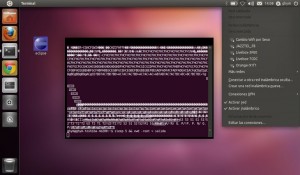 Bar Ostadar, Donostia. Comida/Reunión para planificar algunos aspectos de la migración de BabeliumProject a HTML5. Comprobemos a ver si tenemos acceso a la señal wifi Eduroam (las facultades quedan muy cerquita). Ooops… la primera red Wifi tiene un nombre muuuuuy curioso 🙂 ¿Le sacamos un pantallazo? Mmmhh… si pulso ImprPant se esfuma el menú del NetworkManager. ¿Cómo lo hago? Si tuviéramos Shutter instalado, it would be a piece of cake! 🙂 Pero no lo tenemos… entonces, ¿cómo? Abrimos una terminal y tecleamos:
Bar Ostadar, Donostia. Comida/Reunión para planificar algunos aspectos de la migración de BabeliumProject a HTML5. Comprobemos a ver si tenemos acceso a la señal wifi Eduroam (las facultades quedan muy cerquita). Ooops… la primera red Wifi tiene un nombre muuuuuy curioso 🙂 ¿Le sacamos un pantallazo? Mmmhh… si pulso ImprPant se esfuma el menú del NetworkManager. ¿Cómo lo hago? Si tuviéramos Shutter instalado, it would be a piece of cake! 🙂 Pero no lo tenemos… entonces, ¿cómo? Abrimos una terminal y tecleamos:
